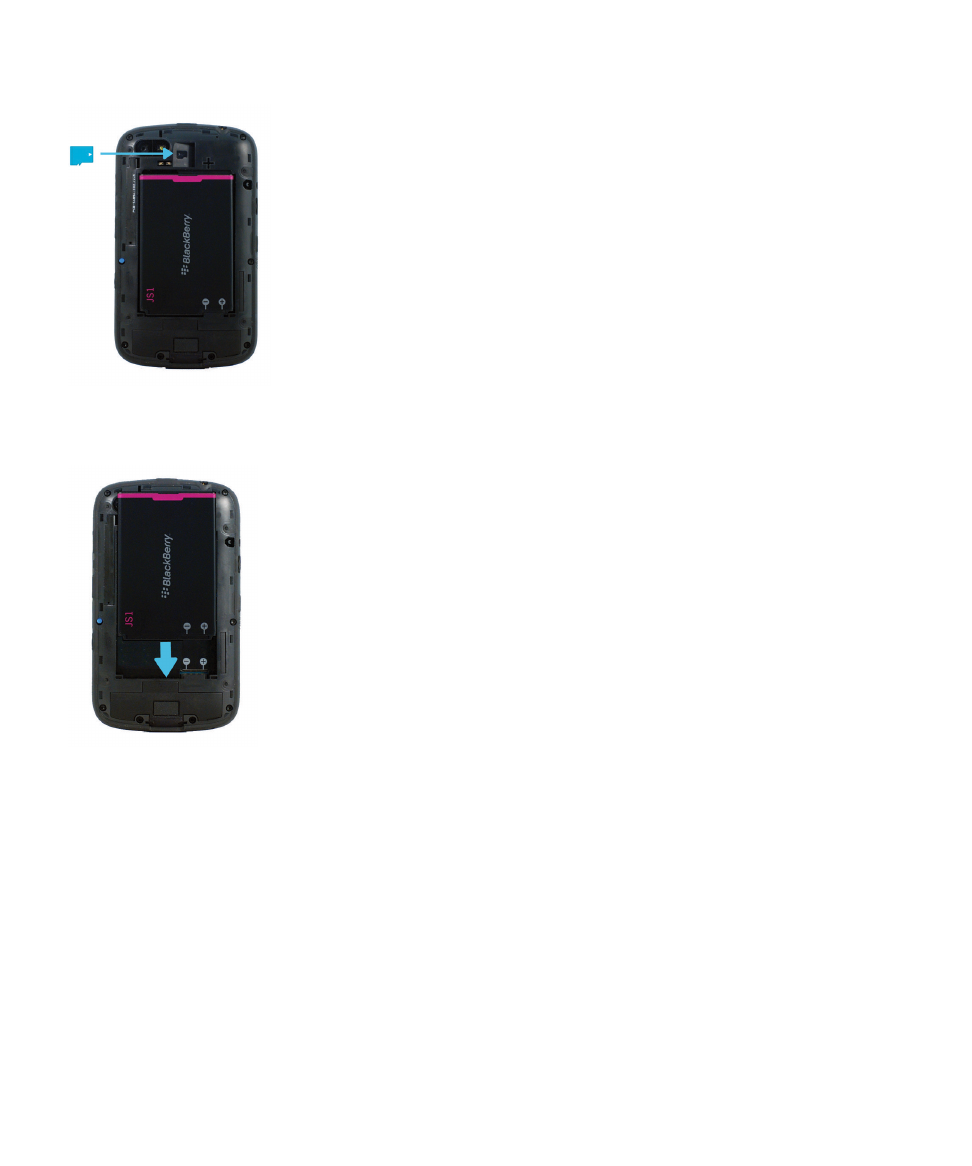
Tính năng mới trong BlackBerry 7.1
BlackBerry 7.1 nâng cao trải nghiệm BlackBerry với chức năng mới và các ứng dụng sáng tạo.
Gọi Wi-Fi
Nếu nhà cung cấp dịch vụ không dây của bạn hỗ trợ gọi Wi-Fi và bạn đăng ký dịch vụ này, bạn có thể thực hiện và
nhận cuộc gọi qua mạng Wi-Fi. Để biết thêm thông tin, hãy xem
đang gọi Wi-Fi
.
Hướng dẫn sử dụng
Trợ giúp nhanh
12
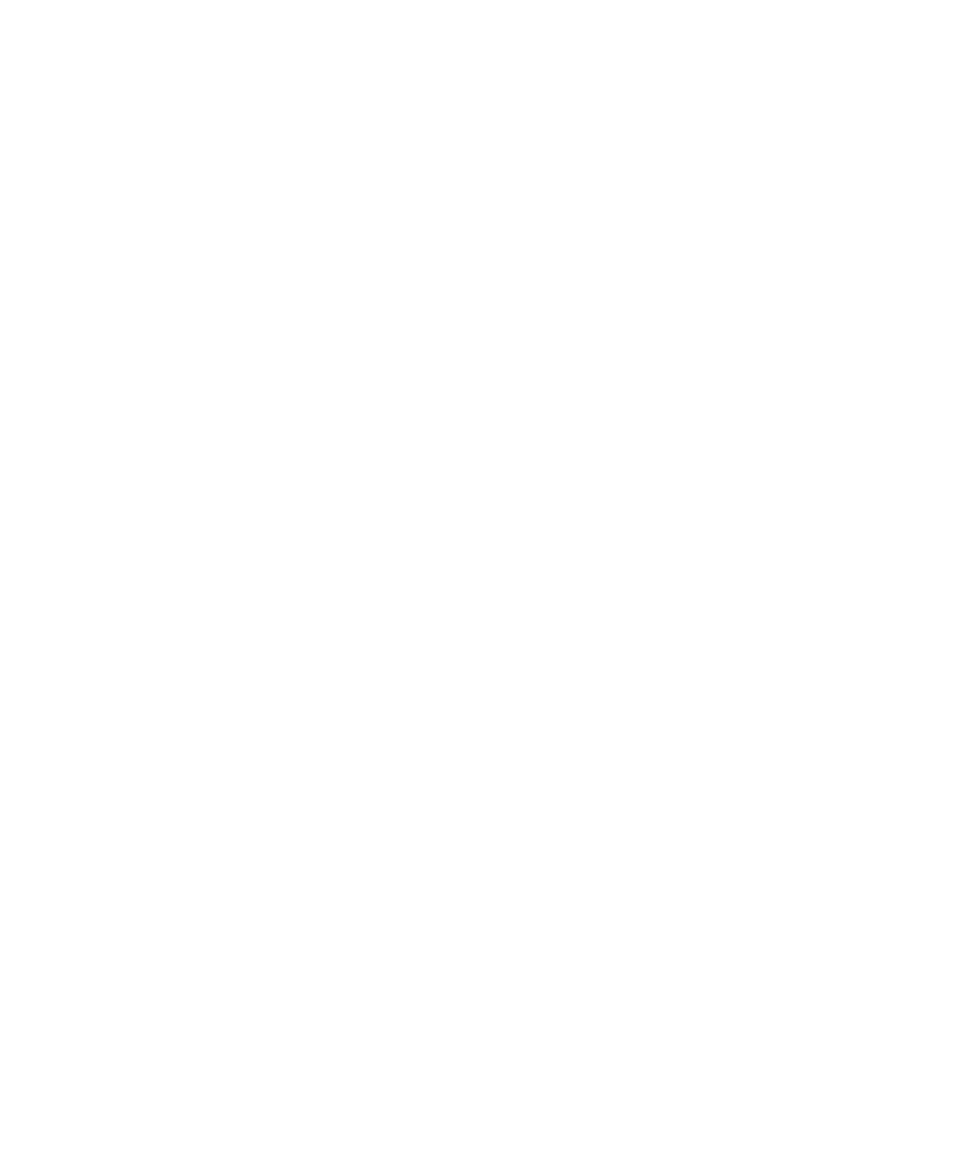
Chế độ Hotspot di động
Khi bạn bật chế độ Hotspot di động, bạn có thể sử dụng điện thoại thông minh của mình như là một hotspot di động
để các thiết bị có hỗ trợ Wi-Fi khác có thể sử dụng kết nối mạng di động trên điện thoại thông minh của bạn. Để biết
thêm thông tin, hãy xem
Chế độ Hotspot di động
.
Trước khi bạn sử dụng điện thoại thông minh của mình ở chế độ Hotspot di động, hãy đọc các thông tin mới nhất về
an toàn và sản phẩm tại
www.blackberry.com/docs/smartphones
.
Radio FM
Bạn có thể sử dụng ứng dụng Radio FM để nghe các đài phát thanh trên điện thoại thông minh của bạn. Bạn có thể
dò các đài, tạo các đài ưa thích và bạn có thể nghe radio bằng cách sử dụng tai nghe có dây hoặc loa điện thoại. Để
biết thêm thông tin, hãy xem
Radio FM
.
Kiểm soát của cha mẹ
Quyền kiểm soát của cha mẹ được thiết kế để giúp bạn kiểm soát nhiều hơn cách các tính năng của điện thoại thông
minh BlackBerry được sử dụng. Với quyền kiểm soát của cha mẹ, bạn có thể chặn nội dung, bật hoặc tắt tính năng và
quyết định những loại thông tin liên lạc nào có thể được sử dụng. Để biết thêm thông tin, hãy xem
Bật quyền kiểm
soát của cha mẹ
.
Thông báo cảnh báo công cộng
Nếu nhà cung cấp dịch vụ không dây hoặc tổ chức của bạn sử dụng hệ thống cảnh báo công cộng, bạn có thể nhận
được thông báo cảnh báo công cộng như cảnh báo về thời tiết hoặc thông báo cảnh báo amber trên điện thoại thông
minh. Để biết thêm thông tin, hãy xem
Các hệ thống cảnh báo công cộng
.
Mới trong BlackBerry 7
BlackBerry 7 bao gồm một số tính năng và dịch vụ mới thú vị, cũng như một số cải tiến cho các tính năng hiện có.
BlackBerry ID
BlackBerry ID là một email và mật khẩu trao cho bạn khả năng truy cập thuận tiện vào các sản phẩm và dịch vụ
BlackBerry. Sau khi bạn tạo BlackBerry ID của mình, bạn có thể đăng nhập vào bất kỳ sản phẩm BlackBerry nào hỗ trợ
BlackBerry ID. Ví dụ, với BlackBerry ID bạn có thể quản lý những ứng dụng mà bạn đã tải về từ cửa hàng BlackBerry
World (trước đây là BlackBerry App World) và giữ lại những ứng dụng bạn đã tải về khi chuyển đổi điện thoại thông
minh. Để biết thêm thông tin, hãy xem
BlackBerry ID
.
Hướng dẫn sử dụng
Trợ giúp nhanh
13
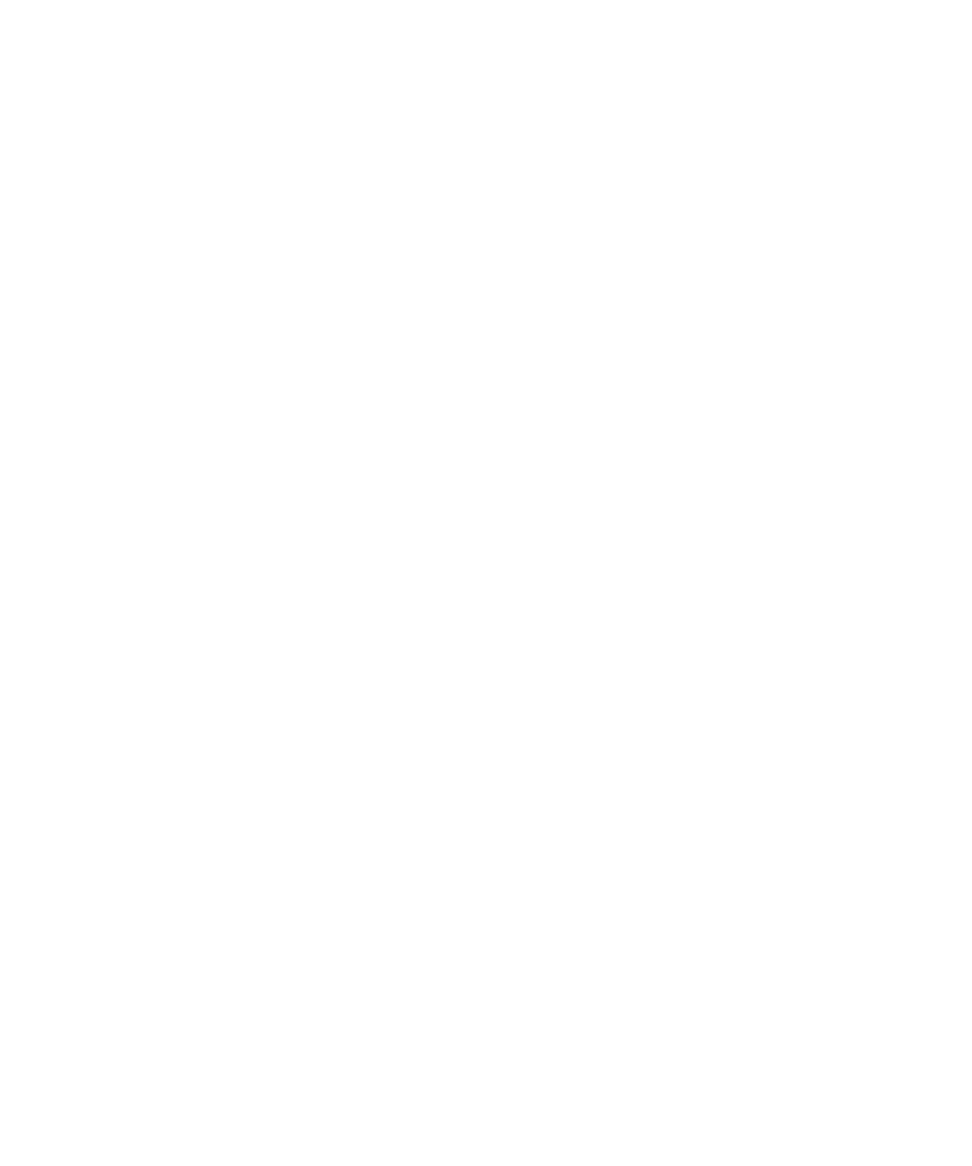
Tìm kiếm hỗ trợ thoại
Bạn đang tìm kiếm điều gì đó? Bây giờ bạn có thể sử dụng giọng nói của mình để tìm kiếm trợ giúp, số liên lạc, tài
liệu, ảnh, phim và nhiều nội dung khác trên điện thoại thông minh của mình và trên Internet. Để biết thêm thông tin,
hãy xem
Tìm kiếm một mục bằng tìm kiếm có hỗ trợ thoại
.
Tùy chỉnh màn hình chính
Hãy tùy chỉnh màn hình chính hơn nữa bằng cách ẩn những bảng bạn không sử dụng thường xuyên và ẩn các biểu
tượng trong những bảng cụ thể hoặc tất cả các bảng. Để biết thêm thông tin, hãy xem
Hiển thị hoặc ẩn bảng màn hình
chính
và
Hiển thị, ẩn hoặc tìm một biểu tượng ứng dụng
.
Trả lời cuộc gọi không cần chạm
Bạn không cần sử dụng tay để trả lời cuộc gọi khi bạn sử dụng tai nghe có hỗ trợ Bluetooth hoặc tai nghe thông
thường! Bây giờ bạn có thể cài điện thoại thông minh của mình trả lời cuộc gọi tự động sau 5 giây. Để biết thêm thông
tin, hãy xem
Thay đổi cách bạn trả lời cuộc gọi với tai nghe
.
Phụ kiện Bluetooth
Bây giờ bạn có thể gửi nhiều ảnh cùng lúc bằng cách sử dụng công nghệ Bluetooth. Để biết chi tiết, hãy xem
Chia sẻ
tập tin
.
Dễ dàng gửi và nhận một thẻ liên lạc (còn được gọi là vCard) sử dụng công nghệ Bluetooth và lưu thẻ liên lạc đã nhận
vào danh sách liên lạc của điện thoại thông minh của bạn. Để biết thêm thông tin, hãy xem
Gửi thẻ liên lạc bằng cách
sử dụng công nghệ Bluetooth
.
Phụ kiện ảnh
Khi bạn xoay ảnh JPEG và PNG, những ảnh này sẽ tự động được lưu ở trạng thái đã xoay.
Sắp xếp từ mới nhất đến cũ nhất, hoặc từ cũ nhất đến mới nhất. Điều này cho phép bạn xem trình chiếu theo thứ tự
ảnh được chụp.
Bây giờ bạn có thể xem ảnh trong một trình chiếu bằng cách sử dụng các đoạn chuyển cảnh, chẳng hạn như trượt, thu
phóng và dịch chuyển. Để biết thêm thông tin, hãy xem
Thay đổi tùy chọn trình chiếu
.
Hướng dẫn sử dụng
Trợ giúp nhanh
14